如何在 Windows 11/10 中打开或关闭防火墙
当您安装第三方安全软件时,Windows 11/10 会自动禁用内置的Windows 防火墙(Windows Firewall)。如果没有,您可能需要手动禁用此Windows Defender 防火墙。(Windows Defender Firewall)
在Windows 11/10中打开或关闭 Windows 防火墙(Off Windows Firewall)
您可以使用以下方法手动启用或禁用Windows 防火墙:(Windows Firewall)
- 使用 Windows 安全
- 使用控制面板
- 使用命令提示符
- 使用 PowerShell
1]使用Windows安全
在搜索框中键入Windows 安全并按(Windows Security)Enter以打开Windows 安全(Windows Security)应用。单击(Click)防火墙和网络保护(Firewall & Network Protection)以打开以下面板。
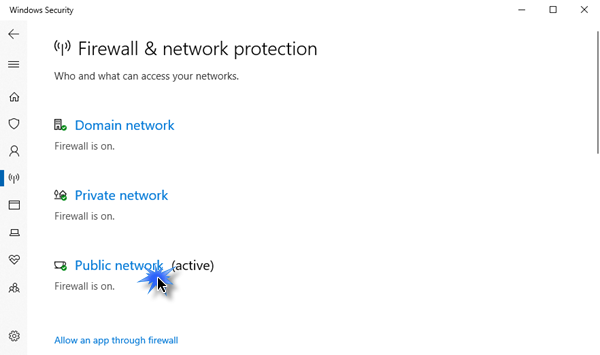
您将看到以下网络配置文件的防火墙状态:(Firewall)
- 域网络
- 专用网络
- 公共网络。
它将打开或关闭。
您可以选择为任何网络配置文件启用或禁用它。
要完全禁用防火墙(Firewall),请依次单击三个中的每一个。
当您单击Public network时,将显示以下面板。

将Windows Defender 防火墙(Windows Defender Firewall)开关切换到关闭位置。
对域网络(Domain network)和专用网络(Private network)也执行相同的操作。
您将看到更改后的状态如下。

要启用(enable)防火墙(Firewall),请打开Windows 安全(Windows Security)主页并单击防火墙的打开按钮(Turn on)。

Windows Defender 防火墙(Defender Firewall)将启用。
2]使用控制面板
打开Control Panel > Windows Defender Firewall小程序,然后在左侧面板中,单击打开或关闭 Windows Defender 防火墙(Turn Windows Defender Firewall on or off),打开以下面板。

从WinX 菜单(WinX Menu)中,选择Control Panel > Windows Firewall。
在这里,您将看到在私有网络和公共网络上启用或禁用Window 防火墙的设置。(Window Firewall)
您有两个设置:
- 打开 Windows 防火墙
- 关闭(Turn)Windows 防火墙(Windows Firewall)(不推荐)
在前者下,您将看到两个选项:
- 阻止(Block)所有传入连接,包括允许的应用程序列表中的连接
- 当Windows 防火墙(Windows Firewall)阻止新应用程序时通知我。
选择您的首选项,然后单击确定并退出。
虽然默认防火墙(Firewall)设置对我们大多数人都有好处,但如果您需要对其进行微调以满足您的要求,则必须正确配置您的 Windows 防火墙(configure your Windows firewall)。
您可以在此处进行必要的更改。
阅读(Read):如何在 Windows 10中打开或关闭 Windows Defender 防火墙通知。(Turn On or Off Windows Defender Firewall Notifications)
3]使用命令提示符
打开提升的命令提示符(Open an elevated command prompt)并执行以下命令为所有网络配置文件打开Windows 防火墙:(Windows Firewall)
netsh advfirewall set allprofiles state on
要将其全部关闭,请使用:
netsh advfirewall set allprofiles state off
4]使用PowerShell
打开提升的 PowerShell 提示符(Open an elevated PowerShell prompt)并执行以下命令,为所有网络配置文件启用Windows Defender 防火墙:(Windows Defender Firewall)
Set-NetFirewallProfile -Enabled True
要为所有人禁用它,请使用:
Set-NetFirewallProfile -Enabled False
我希望这会有所帮助(I hope this helps)!
如果您在启动 Windows 防火墙时遇到问题,这些链接可能会对您有所帮助:(These links may help you if you face issues starting the Windows Firewall:)
- Windows 防火墙服务未启动(Windows Firewall service does not start)
- 如何在 Windows 防火墙中允许或阻止程序(How to allow or block a program in Windows Firewall)。
Related posts
Windows 10中的进口,Export,Repair,Restore Default Firewall Policy
在Windows 10上打开或Off Windows Defender Firewall Notifications
Windows 10 Review,Download Best Free Firewall software
如何在Windows 11/10中配置Windows Firewall
Windows Firewall service在Windows 10中无法启动
如何在Windows 11/10中测试Webcam?它在工作吗?
如何在Windows 10 Windows Firewall中允许或阻止程序
HDMI playback设备未显示在Windows 10中
Windows 11/10中的Set Notepad++为default editor .XML文件
如何在Windows 10 Control Panel中打开System Properties
如何在Windows 11/10中创建Radar Chart
如何在Windows 10中添加Trusted Site
Windows 10中的Fix Bluetooth声音延迟
Windows 10中的Windows.edb file是什么?
如何在Windows 10修复Disk Signature Collision problem
Fix Crypt32.dll未找到或缺少Windows 11/10错误
Taskbar通知未显示在Windows 10中
在Windows 10中编辑或保存文件时,PDF text消失了
如何使用Windows 10交换硬盘驱动器,Hot Swap
CPU在Windows 11/10中的全speed or capacity不运行
